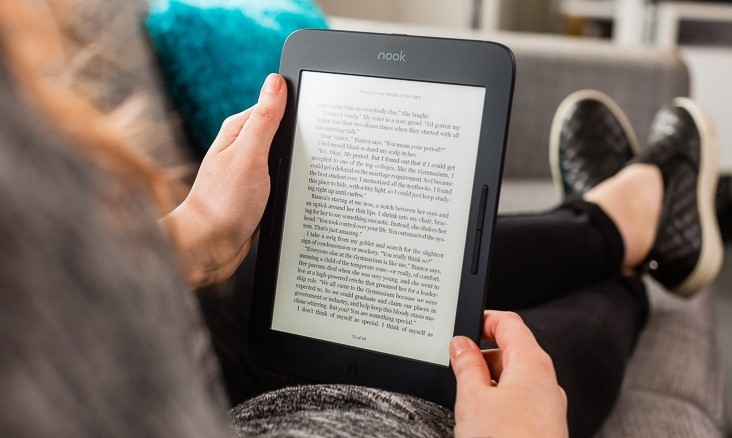Dù đang sử dụng bất kỳ thiết bị đọc sách nào như Kindle Amazon, Kobo hay Nook,… Thì chắc hẳn bạn cũng đã nhận ra sự hạn chế về nguồn sách trên mỗi thư viện. Các thiết bị trên ngoài làm tốt các chức năng cải thiện trải nghiệm đọc cho người dùng. Thì chúng cũng bảo vệ bản quyền rất gắt gao. Do vậy nếu bạn muốn dùng sách của hãng này trên thiết bị của một hãng khác. Thì không thể thông qua các thao tác thủ công được. Bài viết sau sẽ hướng dẫn bạn cách khác đơn giản và hiệu quả hơn.
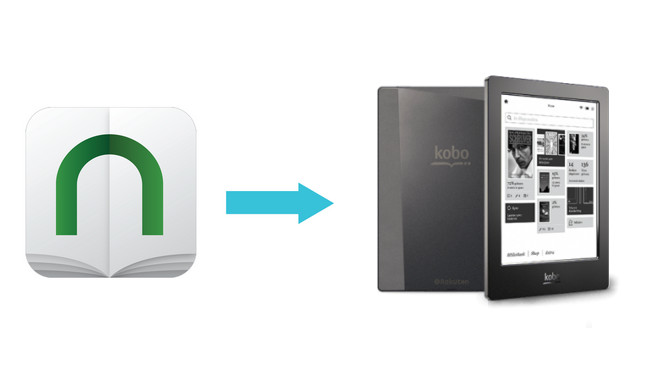
Hướng dẫn đọc sách Nook trên thiết bị khác. (Ảnh: Internet).
Vì sao lại nói nguồn sách điện tử bị hạn chế?
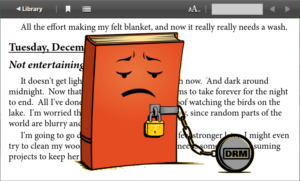
Đa số các sách điện tử đều bị giới hạn bởi DRM. (Ảnh: Internet).
Mỗi một thư viện điện tử đều là một kho chứa sách khổng lồ. Sự hạn chế ở đây nhằm nói đến việc di chuyển và sử dụng rộng rãi các tệp nội dung.
Đa số các sách điện tử đều được bảo vệ bởi DRM (quản lý bản quyền số). Do đó, bạn không thể sao chép, sử dụng tràn lan những nội dung có gắn DRM. Nó chỉ được đọc trên một số thiết bị nhất định.
Ngoài ra, mỗi dòng máy đều giới hạn hỗ trợ định dạng nhất định. Nếu thiết bị không hỗ trợ định dạng cuốn sách mà bạn muốn đọc. Thì bạn cũng không thể đọc được.
Ví dụ: sách trên thư viện máy đọc sách Nook có định dạng EPUB phổ biến và được bảo vệ bởi DRM. Nếu bạn muốn đọc chúng trên thiết bị khác thì bạn phải loại bỏ được DRM. Đồng thời chuyển nó sang định dạng tương thích với thiết bị mà bạn muốn đọc.
Để đọc được sách Nook trên thiết bị khác thì bạn cần gì?
Như đã nói ở trên, bạn không thể chỉ thông qua cách thủ công để thực hiện được. Do vậy, phần mềm Any eBook Converter sẽ giúp bạn.
Đây là một công cụ chuyên giúp người dùng xóa bỏ những hạn chế do DRM mang lại. Đồng thời, nó còn giúp chuyển đổi nhiều kiểu định dạng sách sao cho phù hợp với nhu cầu người đọc.
Vậy nên, chỉ với một công cụ này, bạn sẽ hoàn thành được cả hai thao tác kể trên. Bao gồm:
- Xóa bỏ DRM trên tệp nội dung.
- Chuyển đổi tệp sang định dạng phù hợp có thể đọc được.
Hướng dẫn chuyển đổi sách Nook với Any eBook Converter
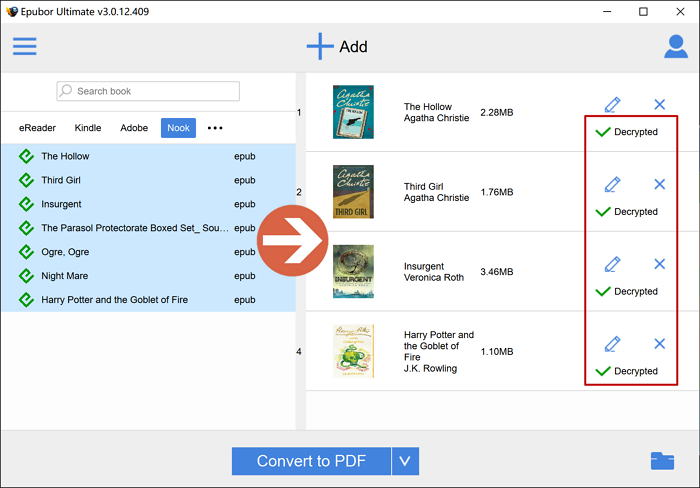
Sử dụng Any eBook Converter để chuyển đổi sách và xóa DRM. (Ảnh: Internet).
Hướng dẫn sau lấy định dạng PDF làm ví dụ.
Lưu ý: Đảm bảo bạn đã cài đặt tốt phần mềm Any eBook Converter trên máy tính.
Các bước thực hiện:
- Tải sách từ thư viện Nook Glowlight Plus 2019 lên Any eBook Converter.
- Nhấp vào nút “+” ở phía bên trái.
- Chọn định dạng đầu ra cho sách: Nhấp vào biểu tượng “V” ở dưới cùng. Chọn định dạng đầu ra là PDF.
- Nhấp vào nút Settings ở phía bên phải, để tùy chỉnh đường dẫn xuất cho sách.
- Nhấp vào nút Convert to PDF để bắt đầu chuyển đổi định dạng sách.
Sau khi quá trình này hoàn tất. Bạn có thể tìm các sách từ thư viện Nook Glowlight Plus 2019 bằng cách:
- Nhấp vào nút History ở phía bên phải.
Bây giờ, tất cả sách Nook của bạn đều ở dạng PDF. Bạn có thể dễ dàng mở chúng trên máy đọc sách Kobo của mình.
- Kết nối thiết bị của bạn với máy tính bằng USB.
- Chuyển các tệp sách đã chuyển đổi sang thiết bị.
Bạn có thể áp dụng cách tương tự đối với các dòng máy khác như Nook Glowlight 3. Chúc bạn thành công!
 Xaha StorePhục vụ khách hàng giới Tinh Hoa
Xaha StorePhục vụ khách hàng giới Tinh Hoa